Outlook 365 Koti-valikosta puuttuu: 6 parasta korjausta

Jos Koti-painike puuttuu Outlookista, poista Kotiposti käytöstä ja ota se käyttöön nauhassa. Tämä nopea ratkaisu auttoi monia käyttäjiä.
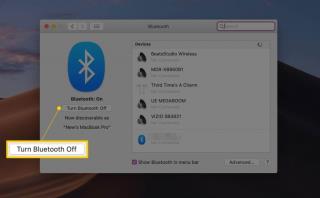
Jo pelkkä ajatus selviytyä päivästä ilman Internetiä näyttää pahemmalta kuin painajainen. Internet auttaa meitä suorittamaan kaikki tehtävät helposti aina suosikkielokuviemme ja -ohjelmiemme katsomisesta verkossa sähköpostien lähettämiseen. Ja kyllä, Wi-Fi tekee Internetistä helpommin saavutettavissamme, jossa voimme nauttia nopeasta selaamisesta ilman vaivaa. Joten kyllä, olipa kyseessä älypuhelin, tabletti tai MacBook, Wi-Fi on yhtä tärkeä.
Onko sinulla ollut ongelmia MacBookin Wi-Fi-verkon kanssa viime aikoina? Toimiiko se näennäisesti hitaasti vai onko siinä yhteysongelmia? Monet MacBook Pron käyttäjät ovat ilmoittaneet tästä ongelmasta, jossa Wi-Fi ei muodosta yhteyttä valmius- tai lepotilan jälkeen.
Joten tässä viestissä tarjoamme sinulle hyödyllisiä ratkaisuja ja pikakorjauksia, jotka auttavat sinua ratkaisemaan "MacBook Wi-Fi ei muodosta yhteyttä" -ongelman varmistaaksesi, että Internetin käyttökokemus ei ole esteenä tulevaisuudessa.
Aloitetaan.
Diagnosoi langattoman yhteyden tilastot
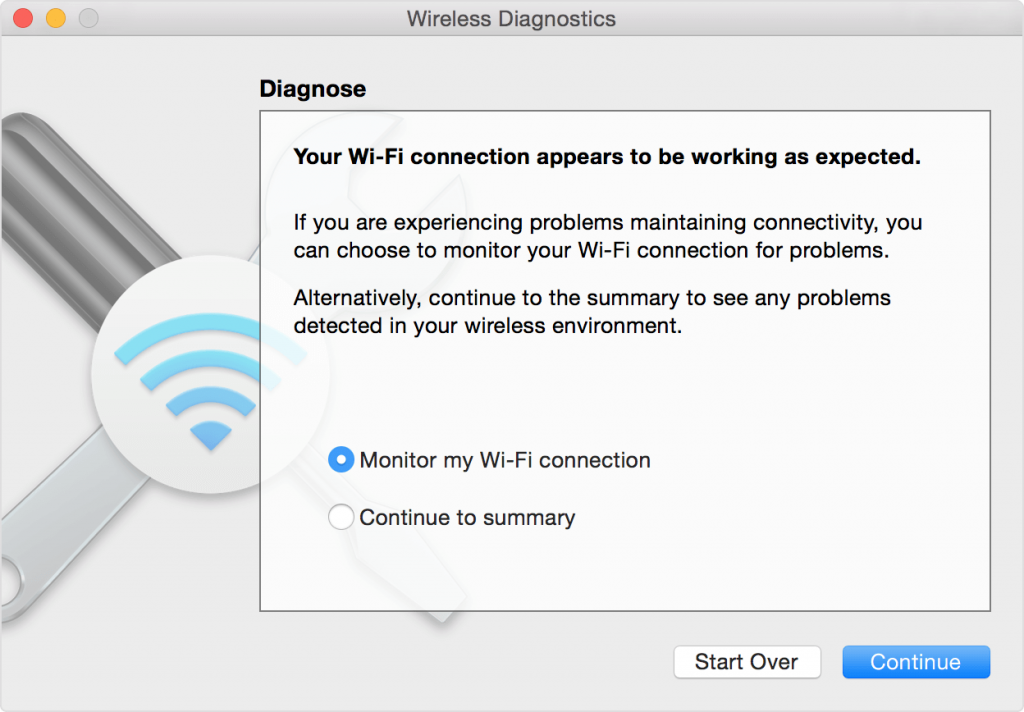
Kuvan lähde: Applen tuki
Kiitos Mac OS:lle siitä, että se tarjosi meille sisäänrakennetun langattoman diagnostiikkatyökalun, jonka avulla voit suorittaa täydellisen MacBookin langattoman yhteyden asetusten tarkistuksen. Tämän työkalun avulla voit selvittää, mikä ongelma tarkalleen ottaen on ja kuinka voit käsitellä sitä optimaalisella tavalla.
Jos haluat suorittaa Wireless Diagnostics -tarkistuksen Macissa, sinun on tehtävä seuraavat. Pidä valintanäppäintä painettuna ja napauta Wi-Fi-kuvaketta työpöydän ylävalikkoruudusta ja valitse "Wireless Diagnostics" -vaihtoehto. Wireless Diagnostics -työkalu tarjoaa kaksi vaihtoehtoa, joista toisessa voit seurata Wi-Fi-yhteyttäsi ja toisen, jossa voit jatkaa yhteenvetoon. Valitse vaihtoehto ja napauta "Jatka" -painiketta. Kun Mac on skannannut, näet yksityiskohtaisen yhteenvedon, jos jokin sisäinen ongelma jatkuu, ja sopivan ratkaisun, jonka voit valita.
Mukauta Bluetooth-asetuksia
"MacBook Wi-Fi ei muodosta yhteyttä" -ongelman ratkaisemiseksi saatat joskus joutua muuttamaan Macin Bluetooth-asetuksia. Mietitkö miksi? No, joskus Wi-Fi- ja Bluetooth-yhteydet voivat häiritä toisiaan. Joten vain varmistaaksesi, että voit yrittää muokata MacBookin Bluetooth-asetuksia nähdäksesi, auttaako se Wi-Fin korjaamisessa.
Kuvan lähde: Lifewire
Siirry kohtaan Järjestelmäasetukset > Bluetooth > Poista Bluetooth käytöstä. Kun olet poistanut Bluetoothin käytöstä, käynnistä MacBook uudelleen ja tarkista, korjasiko se Wi-Fi-yhteysongelman.
Muuta palvelutilausta
Kuten olet varmasti huomannut, aina kun yritämme muodostaa yhteyden Wi-Fi-verkkoon, luettelossa on myös pari muuta lähellä olevaa yhteyttä. Voit siis yrittää muuttaa verkkojen palvelujärjestystä, jotta voit tarkastella tätä luetteloa tarkasti ja muuttaa järjestystä siinä, miten MacBook käsittelee käytettävissä olevia yhteyksiä. Siirry kohtaan Järjestelmäasetukset> Verkko ja napauta sitten rataskuvaketta vasemmassa alakulmassa.
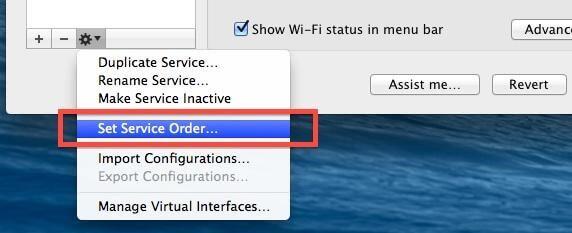
Nyt täällä voit muuttaa käytettävissä olevien verkkojen haluamaasi järjestystä yksinkertaisesti vetämällä ja pudottamalla sitä asettaaksesi luettelon haluamallasi tavalla.
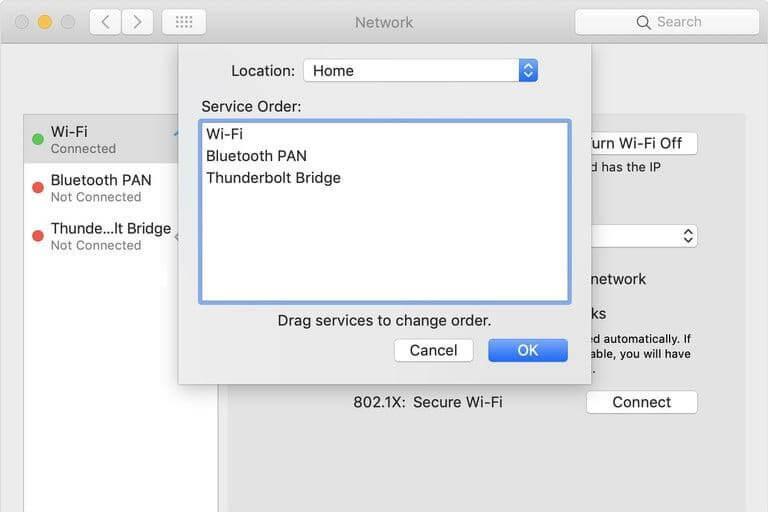
Kuvan lähde: Digital Trends
Irrota lisävarusteet
No kyllä se joskus toimii! Useimmilla meistä on tapana ladata älypuhelimia USB-kaapelilla työskennellessämme Macilla, eikö niin? Saatamme myös kytkeä USB-muistitikkuja tai kannettavan kiintolevyn Maciin toisinaan. Kyllä, tiedämme, että Macisi USB-portilla ei ole mitään tekemistä Wi-Fisi kanssa, mutta voit silti yrittää tarkistaa onneasi. Yritä irrottaa kaikki Maciin liitetyt lisälaitteet, käynnistä laite uudelleen ja katso, korjasiko se Wi-Fi-yhteysongelman.
Käynnistä Wi-Fi-reititin uudelleen

Kuvan lähde: How to Geek
Viimeisenä, mutta tärkeintä, Wi-Fi-reitittimen uudelleenkäynnistäminen ratkaisee kaikki ongelmat useimmiten. Varmista siis silloin tällöin, että käynnistät Wi-Fi-reitittimesi uudelleen, koska se poistaa verkon ruuhkat ja parantaa myös selausnopeutta.
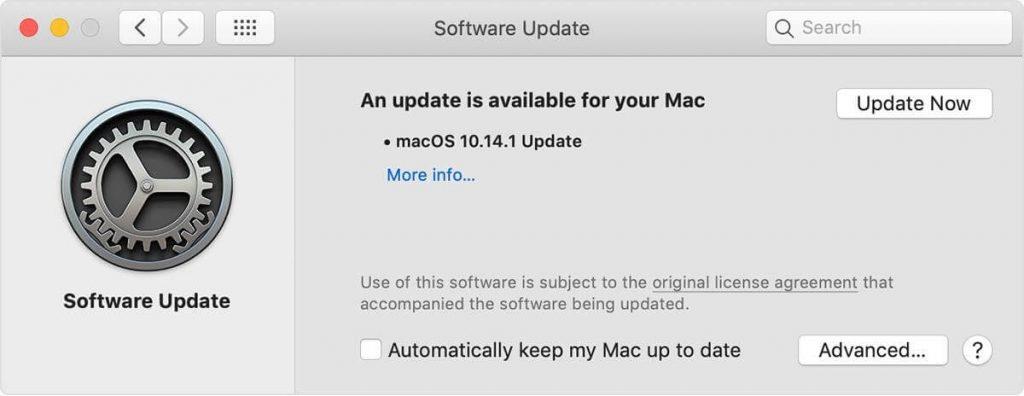
Lisäksi, jos käytät vanhempaa macOS-versiota, tarkista saatavilla olevat päivitykset ja päivitä sen uusimpaan versioon pitääksesi Macisi ajan tasalla, suojattuna ja macOS-korjauksena mahdollisia virheitä vastaan.
Ja kyllä, juuri ennen kuin kirjaudumme ulos, jos etsit all-in-one-ratkaisua parantaaksesi Macin suorituskykyä, voit ladata Cleanup My System -työkalun parantaaksesi Macisi nopeutta ja suorituskykyä. Cleanup My System on yleinen aputyökalu, joka puhdistaa Macin, poistaa turhat tiedostot ja antaa sinun myös vapauttaa levytilaa Macin kiintolevyltä.
Toivomme, että nämä ratkaisut auttavat sinua korjaamaan "MacBook Wi-Fi ei muodosta yhteyttä" -ongelman ilman vaivaa. Jos sinulla on muuta apua tai kysyttävää, kirjoita meille alla olevaan kommenttikenttään!
Saatat pitää myös-
Hyödyllisiä vinkkejä MacBook Pron kosketuspalkkiin
10 parasta SSD-levyä MacBook Prolle vuonna 2019
Jos Koti-painike puuttuu Outlookista, poista Kotiposti käytöstä ja ota se käyttöön nauhassa. Tämä nopea ratkaisu auttoi monia käyttäjiä.
Luettelo mahdollisista korjauksista ongelmaan, jossa olet saattanut menettää sovellusikkunan macOS:n näytöltä.
Haluatko lähettää sähköpostin useille vastaanottajille? Etkö tiedä kuinka luoda jakeluluettelo Outlookissa? Näin voit tehdä tämän vaivattomasti!
Tiedä kuinka käynnistää näytönohjain uudelleen Windows 10-, 11- ja Mac-käyttöjärjestelmissä ongelmien korjaamiseksi. Kokeile näitä parhaita tapoja nollata näytönohjain.
Jos pyöreät viittaukset Excel-laskentataulukossa ovat huolestuttavia, opit täältä kuinka löytää pyöreät viittaukset Excelissä ja poistaa ne.
Etsitkö ilmaisia tai maksullisia Excel-budjettimalleja? Lue tämä artikkeli tutustuaksesi joihinkin parhaisiin budjettimalleihin Excelille online- ja offline-tilassa.
Jos näet, että tämä tiedosto ei ole yhteensopiva QuickTime Playerin kanssa, lue tämä artikkeli nyt. Se varjostaa valoa joihinkin parhaista korjauksista.
Jos haluat tehdä tiedonsyöttötehtävistä virheetöntä ja nopeaa, sinun on opittava tekemään avattava luettelo Excelissä.
Näetkö nuolinäppäimet, jotka eivät toimi Excel-ongelmassa? Lue tämä artikkeli nyt ja selvitä, kuinka voit korjata tämän alle 5 minuutissa!
Jos jotkin tai kaikki ladatuista tai muokatuista videoista ei toistu macissa, lue tästä lopullisesta oppaasta parhaat ja helpot vianetsintäideat.







